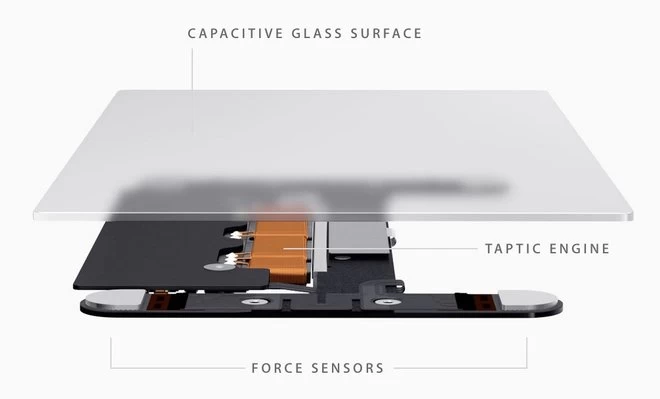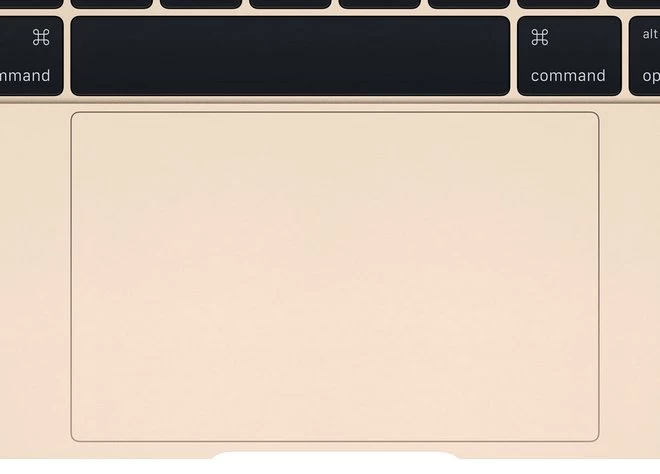Force Touch là gì ? Cách thức hoạt động cũng như việc cài đặt ?
Việc sử dụng mẫu laptop hiện nay đã có nhiều thay đổi so với trước kia từ việc bạn gõ phím đến thao tác trên phần trachpad của máy tính trước kia. Một khái niệm cũng khá phổ biến “ Force Touch “ nhưng liệu bạn có biết chúng là gì và cách thức hoạt động ra sao hay không ? Sau đây hãy cùng chúng tôi tìm hiểu về thuật ngữ này nhé!
1. Force Touch là gì?
Force Touch là một công nghệ xúc giác được Apple ra mắt ngày 9 tháng 9 năm 2014 với sản phẩm Apple Watch, hiện nay khái niệm này đang được áp dụng trên nhiều dòng sản phẩm laptop Macbook. Công nghệ này cho phép các thao tác người dùng được nhận diện dựa trên cảm biến lực khác nhau từ ngón tay. Chương trình sẽ nhận diện và đưa ra phản hồi chính xác nhất từ di chuột, kéo cuộn,… với phản hồi xúc giác.

2.Cách thức hoạt động Force Touch
Force Touch có phương thức hoạt động tương tự như 3D Touch ở dòng Phong 6S. Dựa trên lực nhấn, phần mềm sẽ đưa ra phương thức xử lý nhanh chóng. Phần Trackpad được trang bị mặt kính cường lực, Taptic Engine và cảm biến lực đi kèm.
Taptic Engine đưa ra phản hồi với độ rung nhẹ với độ chân thực cao với mỗi cử chỉ mà bạn thực hiện. Với người dùng độ rung như tín hiệu báo họ các cử chỉ và thao tác của họ đã thực hiện thành công khác hản với việc nhấn trái phải với âm thanh “ tạch tạch” các mẫu bàn phím cũ trước kia.
Force sensor giúp cảm nhận chính xác lực nhấn mà bạn thao tác trên màn hình từ đó thực hiện các chức năng khác nhau theo đúng ý của bạn.
Dựa vào hai chức năng này bàn phím hoạt động theo một cách vô cùng độc đáo và riêng biệt khác hoàn toàn với trackpad thế hệ trước đó.
3.Thay đổi cài đặt bàn di chuột
Để điều chỉnh áp lực, bạn cần nhấp vào bàn di chuột của mình, hãy làm theo các bước sau.
- Chọn menu Apple> Tùy chọn hệ thống.
- Nhấp vào Bàn di chuột.
- Nhấp vào tab “Point & Click”.
- Tìm thanh trượt Nhấp chuột và điều chỉnh thanh trượt theo sở thích của bạn. Lưu ý rằng âm thanh của nhấp chuột thay đổi theo cài đặt áp lực nhấp chuột.
Để tắt Buộc nhấp, bỏ chọn hộp kiểm “Buộc nhấp và phản hồi xúc giác”. Thao tác này sẽ vô hiệu hóa chức năng được mô tả trong ngăn tùy chọn Bàn di chuột.
Một vài ví dụ về những gì bạn có thể làm với Nhấp chuột buộc chỉ hoạt động nếu “Buộc nhấp bằng một ngón tay” đang hoạt động. Bạn bật hoặc tắt tính năng này trong tab “Trỏ & Nhấp” trong “Tra cứu & công cụ dò dữ liệu”. Trên một số máy tính xách tay Mac, bạn có thể tắt âm thanh nhấp chuột của bàn di chuột bằng cách chọn Im lặng nhấp chuột.
Bài viết trên chung tôi hy vọng mang đến thông tin hữu ích với quý vị bạn đọc. Các bạn có thể follow Fanpage MacBook tại đây: https://www.facebook.com/macone.vn/ để luôn nhận được thông tin hữu ích.
Miễn phí giao hàng nội thành
Miễn phí đổi trong 10 ngày
Cam kết hàng chính hãng 100%
Tiền mặt, quẹt thẻ, chuyển khoản